win11应用商店下载速度慢怎么办 win11应用商店下载速度太慢了如何解决
更新时间:2024-01-22 18:31:10作者:huige
应用商店是很多人喜欢的一款工具,在上面可以下载各种应用软件来使用,可是有不少win11系统用户在使用应用商店的时候,却遇到了下载速度慢的情况,很多人不知道该怎么办才好,大家别担心,今天就由笔者给大家详细介绍一下win11应用商店下载速度太慢了的详细解决方法。
解决方法如下:
第一步,右键网络图标,打开网络设置。
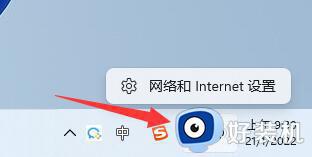
第二步,进入其中的“高级网络设置”。
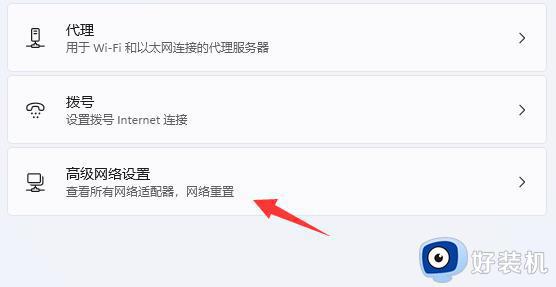
第三步,点击相关设置下的“更多网络适配器选项”。
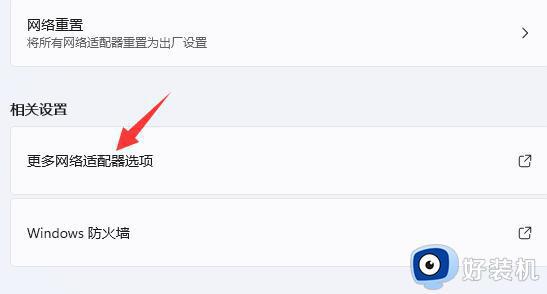
第四步,右键正在连接的网络,打开“属性”。
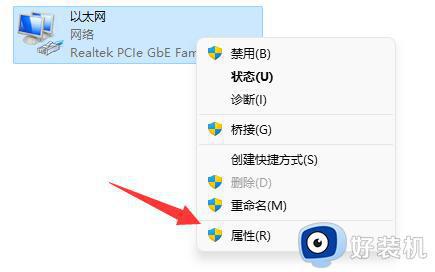
第五步,双击打开“internet协议版本4”。
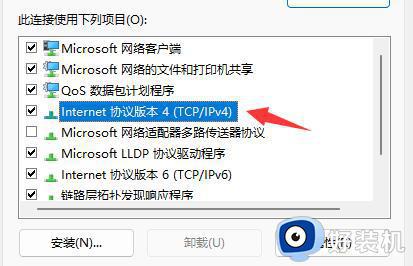
第六步,勾选“使用下面的DNS服务器地址”并按图示修改。再点击“确定”即可提高下载速度。
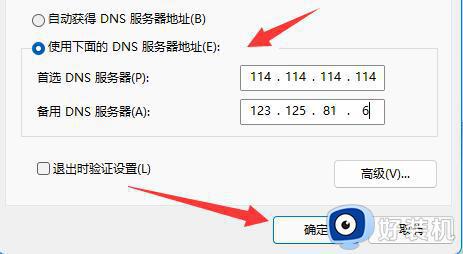
如果以上dns无效,你也可以使用第三方的dns优化软件试试看。
上述给大家介绍的就是win11应用商店下载速度慢的详细解决方法,有遇到一样情况的话,可以参考上面的方法步骤来进行解决吧。
win11应用商店下载速度慢怎么办 win11应用商店下载速度太慢了如何解决相关教程
- win11微软商店下载速度慢为什么 win11微软商店下载速度很慢的解决教程
- win11解除网速限制的方法 win1网络速度被限制怎么办
- win11右键响应速度太慢怎么办 win11右键反应太慢如何解决
- win11应用商店不见了怎么办 win11没有应用商店如何解决
- win11应用商店英文怎么办 win11应用商店变成英文如何解决
- win11应用商店打不开怎么办 win11应用商店无法打开如何解决
- win11应用商店卸载了怎么办 win11应用商店卸载了怎么恢复
- win11应用商店问题无法打开怎么办 win11无法进入应用商店问题解决方法
- windows11无法加载应用商店如何修复 win11无法加载应用商店怎么办
- win11商店无法联网怎么办 win11自带的应用商店无法联网如何解决
- win11家庭版右键怎么直接打开所有选项的方法 win11家庭版右键如何显示所有选项
- win11家庭版右键没有bitlocker怎么办 win11家庭版找不到bitlocker如何处理
- win11家庭版任务栏怎么透明 win11家庭版任务栏设置成透明的步骤
- win11家庭版无法访问u盘怎么回事 win11家庭版u盘拒绝访问怎么解决
- win11自动输入密码登录设置方法 win11怎样设置开机自动输入密登陆
- win11界面乱跳怎么办 win11界面跳屏如何处理
win11教程推荐
- 1 win11安装ie浏览器的方法 win11如何安装IE浏览器
- 2 win11截图怎么操作 win11截图的几种方法
- 3 win11桌面字体颜色怎么改 win11如何更换字体颜色
- 4 电脑怎么取消更新win11系统 电脑如何取消更新系统win11
- 5 win10鼠标光标不见了怎么找回 win10鼠标光标不见了的解决方法
- 6 win11找不到用户组怎么办 win11电脑里找不到用户和组处理方法
- 7 更新win11系统后进不了桌面怎么办 win11更新后进不去系统处理方法
- 8 win11桌面刷新不流畅解决方法 win11桌面刷新很卡怎么办
- 9 win11更改为管理员账户的步骤 win11怎么切换为管理员
- 10 win11桌面卡顿掉帧怎么办 win11桌面卡住不动解决方法
